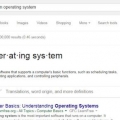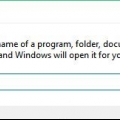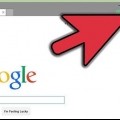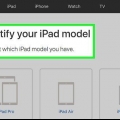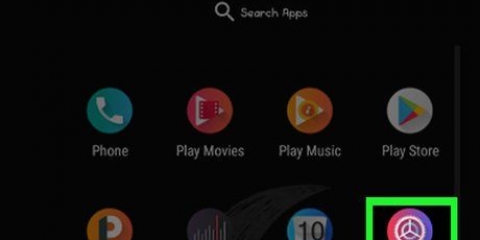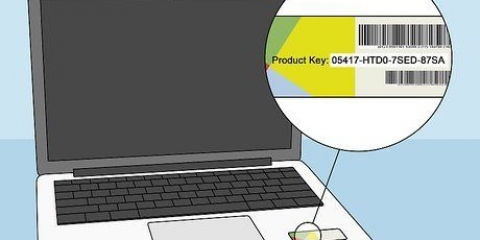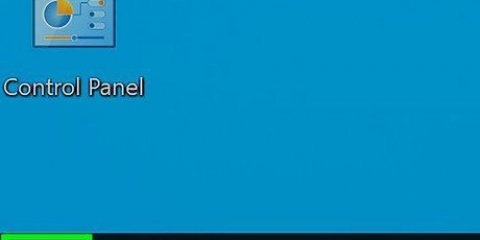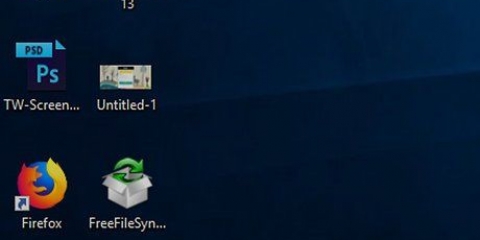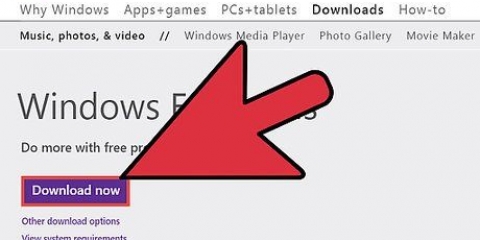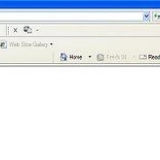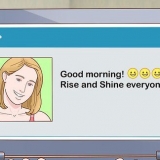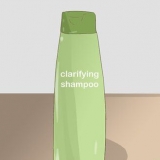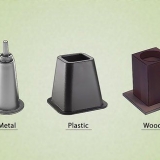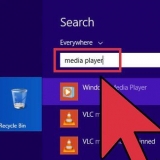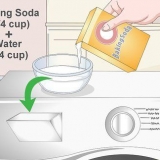Din systemtyp (till exempel 32-bitar/64-bitars) är bredvid Systemtyp under "Enhetsspecifikationer". Din Windows-version (t.ex. Windows 10 Home) listas bredvid Utgåva under "Specifikationer" i Windows. Din Windows-version listas bredvid Version under "Windows Specifikationer". Ditt Windows-byggnummer visas bredvid OS Build under "Specifikationer" i Windows. 



Din Windows-version (t.ex. Windows 10 Home) listas under "Windows edition". Din systemtyp (till exempel 32-bitar/64-bitars) listas bredvid Systemtyp Nedan "Systemet".
Kontrollera vilken version av windows du har
Om du har problem med din dator kan du behöva veta vilken version och vilken version av Windows du använder. Den informationen kan hjälpa andra att avgöra exakt vad som pågår, vilket gör det lättare att lösa problemet. Du kan avgöra vilken version av Windows du använder och om du har ett 32-bitars eller 64-bitars operativsystem på under en minut. I den här artikeln kan du läsa hur du ser vilken version av Windows som är installerad på din dator.
Steg
Del 1 av 3: Se vilken version av Windows du använder i Run

1. Tryck samtidigt på tangenterna⊞ vinna+R i. Så här får du dialogrutan Kör att visas i Windows.
- Du kan också högerklicka på Start-menyknappen först och sedan klicka Att bära ut klick.

2. typ winver och tryck↵ Gå in, eller klicka på OK. Hur man öppnar "Om Windows" i ett separat fönster.

3. Kolla vilken version du har. Den version av Windows du använder finns i listan överst i fönstret Om Windows. Din Windows-version listas bredvid "Version" och ditt byggnummer visas bredvid "Build" till höger om "Version". (till exempel: `Version 6.3 (version 9600)`). Sedan maj 2020, den senaste versionen av Windows 10, version 2004.
Om du inte använder den senaste versionen av Windows, rekommenderas det att du uppdaterar Windows så snart som möjligt att uppdatera.
Del 2 av 3: Se vilken version av Windows du använder i Inställningar

1. Klicka på
för att öppna startmenyn i Windows. För att göra detta, klicka på knappen med Windows-logotypen. Normalt hittar du den här knappen i det nedre vänstra hörnet av aktivitetsfältet i Windows. Så här öppnar du startmenyn.
2. Klicka på kugghjulsikonen
. Du hittar den i sidofältet till vänster om startmenyn. Hur man öppnar menyn Inställningar.
3. Klicka påSystemet. Du hittar den här knappen bredvid ikonen i form av en bärbar dator. Detta är det första alternativet i Windows Inställningar-menyn.

4. Klicka påHandla om. Detta är det sista alternativet i sidofältet till vänster. Så här får du se informationen om ditt system.

5. Rulla ned för att se information relaterad till din dator och din version av Windows. Denna information finns på sidan "Om" på sidan med Windows-inställningar. Sedan maj 2020, den senaste versionen av Windows 10, version 2004.
Del 3 av 3: Avgöra om du kör 32-bitars eller 64-bitars Windows

1. Klicka på Windows Start-menyn
. Klicka på knappen med Windows-logotypen. Normalt hittar du den här knappen i det nedre vänstra hörnet av aktivitetsfältet i Windows. Så här får du se Start-menyn. - Du kan också trycka på tangenterna samtidigt Vinn + Paus tryck för att öppna skärmen Systeminformation på kontrollpanelen.

2. typ Kontrollpanel i. Så här får du se kontrollpanelen i Start-menyn.

3. Klicka på ikonen Kontrollpanelen. Det är en ikon i form av en blå skärm med ränder på. Hur man öppnar kontrollpanelen.

4. Klicka påSystemet. I det här fönstret kan du se information om ditt system.
Оцените, пожалуйста статью